IntelliJ DataGrip Oracle 11g遠程連接的方法步驟
在Orcle服務在服務器本機上正常運行的情況下,並且Orcl服務器端口開啟和防火墻允許的情況下,進行以下操作:
1. 修改Orcl監聽文件
(路徑不分大小寫D:\Oracle\product\11.2.0\dbhome_1\network\admin\listener.ora)
SID_LIST_LISTENER =
(SID_LIST =
(SID_DESC =
(SID_NAME = CLRExtProc)
(ORACLE_HOME = D:\Oracle\product\11.2.0\dbhome_1)
(PROGRAM = extproc)
(ENVS = "EXTPROC_DLLS=ONLY:D:\Oracle\product\11.2.0\dbhome_1\bin\oraclr11.dll")
)
)
LISTENER =
(DESCRIPTION_LIST =
(DESCRIPTION =
**(ADDRESS = (PROTOCOL = IPC)(KEY = EXTPROC1521)) //加入這部分**
(ADDRESS = (PROTOCOL = TCP)(HOST = localhost)(PORT = 1521))
)
)
ADR_BASE_LISTENER = D:\Oracle
2. 查看服務名稱,並記錄下來
路徑不分大小寫D:\Oracle\product\11.2.0\dbhome_1\network\admin\tnsnames.ora)
LISTENER_ORCL =
(ADDRESS = (PROTOCOL = TCP)(HOST = localhost)(PORT = 1521))
ORACLR_CONNECTION_DATA =
(DESCRIPTION =
(ADDRESS_LIST =
(ADDRESS = (PROTOCOL = IPC)(KEY = EXTPROC1521))
)
(CONNECT_DATA =
(SID = CLRExtProc)
(PRESENTATION = RO)
)
)
ORCL =
(DESCRIPTION =
(ADDRESS = (PROTOCOL = TCP)(HOST = localhost)(PORT = 1521))
(CONNECT_DATA =
(SERVER = DEDICATED)
**(SERVICE_NAME = orcl) //記下這部分**
)
)
3.進行數據庫設置
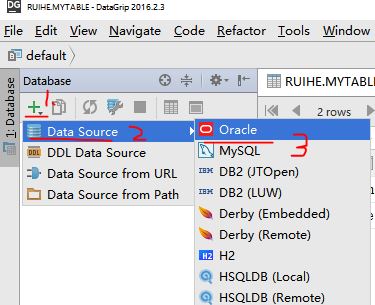
4.根據序號來進行。
5號,即Service 填寫第2步中記錄下來的服務名
6號 是連接Orcl的驅動 即ojdbc14_11.jar包(根據自己項目的情況選用版本)
7號測試連接,成功點ok即可
(若不知如何加入jar驅動,往下看)
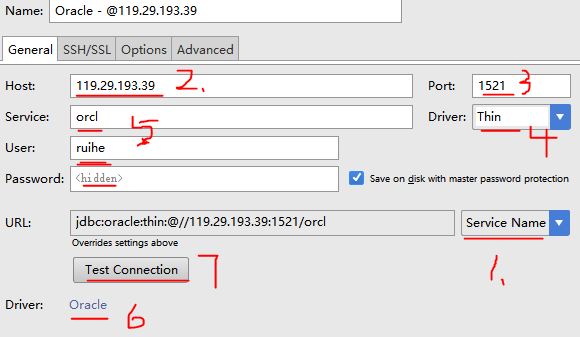
5.點擊第4步中的6號,點擊圖中位置加入
在測試成功後入後看
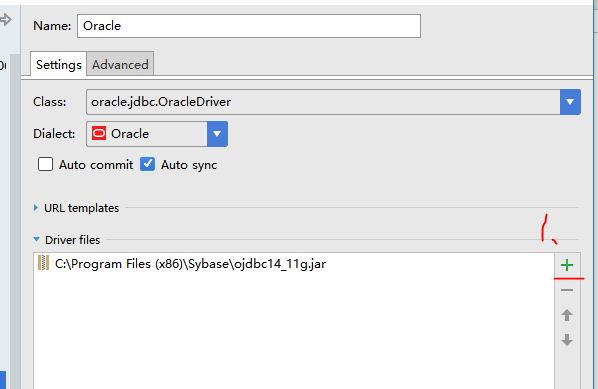
6.右鍵連接即可加入table
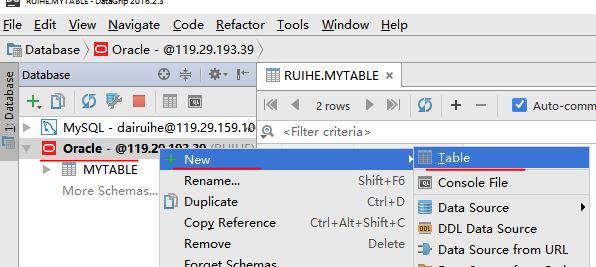
到此這篇關於IntelliJ DataGrip Oracle 11g遠程連接的文章就介紹到這瞭,更多相關DataGrip Oracle 11g遠程連接內容請搜索WalkonNet以前的文章或繼續瀏覽下面的相關文章希望大傢以後多多支持WalkonNet!
推薦閱讀:
- PLSQL連接本地oracle或遠程oracle數據庫實現隨意切換功能
- PLSQL Developer13.0.4註冊和使用教程詳解
- 處理Oracle監聽程序當前無法識別連接描述符中請求的服務異常(ORA-12514)
- C#連接ORACLE出現亂碼問題的解決方法
- 教你使用PLSQLDeveloper14連接Oracle11g的詳細過程